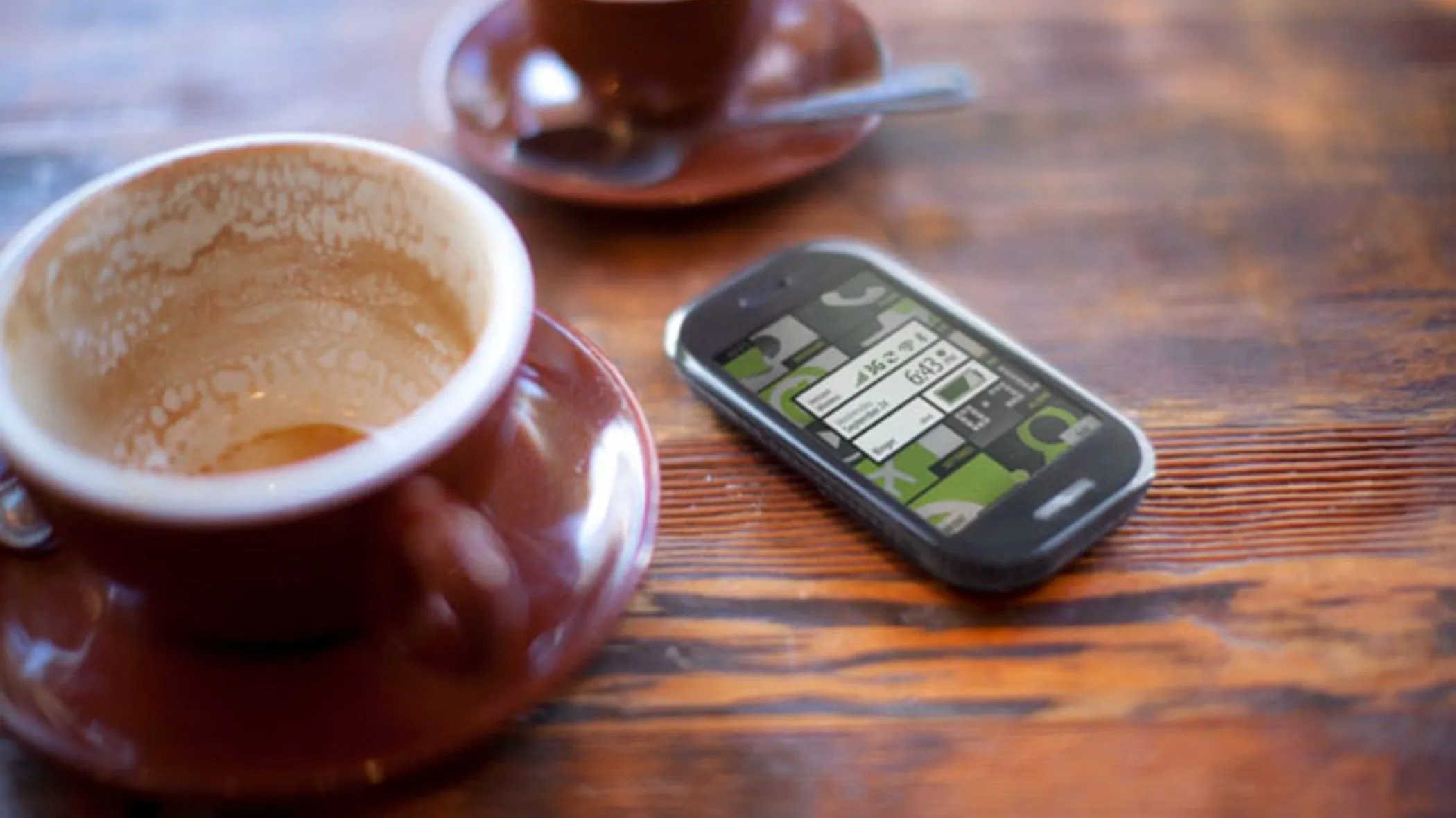Từ khi chuyển sang sử dụng máy Mac làm thiết bị chính hàng ngày, tôi liên tục khám phá ra những tính năng vô cùng hữu ích, giúp công việc trở nên dễ dàng hơn bao giờ hết. Các tính năng như AirDrop hay Spotlight đã trở thành công cụ không thể thiếu, khiến tôi luôn ao ước máy Windows cũng có những tiện ích tương tự. Một trong những tính năng đặc biệt hữu ích khác của macOS chính là Smart Folder (Thư mục thông minh). Chúng cho phép người dùng tạo ra các thư mục ảo để tự động tập hợp các tệp từ bất cứ đâu trên máy Mac dựa trên các tiêu chí tùy chỉnh. macOS sẽ tự động cập nhật những thư mục này khi có các tệp mới được tạo hoặc lưu khớp với điều kiện mà bạn đã đặt ra. Smart Folder trên Mac thực sự là một giải pháp quản lý tệp tin tự động, giúp tối ưu hóa không gian lưu trữ và nâng cao hiệu suất làm việc.
Smart Folder trên macOS là gì?
Không chỉ là một thư mục thông thường
Nếu bạn chưa từng sử dụng Smart Folder, đây là lời giải thích chi tiết. Smart Folder không phải là một thư mục thông thường như bạn vẫn thấy. Về bản chất, nó là một “tìm kiếm đã lưu”. Khi bạn mở một Smart Folder, bạn sẽ thấy danh sách các tệp được tự động tập hợp từ nhiều vị trí khác nhau trên máy Mac của bạn, miễn là chúng phù hợp với các quy tắc mà bạn đã thiết lập trước đó.
 Minh họa giao diện Smart Folder trên macOS, hiển thị các tệp được nhóm theo tiêu chí tự động.
Minh họa giao diện Smart Folder trên macOS, hiển thị các tệp được nhóm theo tiêu chí tự động.
Hãy lấy một ví dụ để dễ hình dung. Giả sử bạn có rất nhiều bảng tính hoặc bất kỳ tệp nào mà tên của chúng có chứa từ “du lịch”. Bạn có thể tạo một Smart Folder, và thay vì phải tự mình kéo thả các tệp vào đó, macOS sẽ tự động giữ danh sách này được cập nhật. Ngay khi bạn định nghĩa một Smart Folder, bất kỳ tệp nào đã có sẵn hoặc tệp mới được tạo mà phù hợp với các tiêu chí đó sẽ tự động được thêm vào. Điều này giúp bạn dễ dàng theo dõi và truy cập các tài liệu liên quan mà không cần phải tìm kiếm thủ công từng file một.
Hướng dẫn tạo Smart Folder chỉ trong vài giây
Quy trình đơn giản, ai cũng có thể thực hiện
Việc tạo một Smart Folder trên macOS vô cùng đơn giản và chỉ mất chưa đầy một phút. Để bắt đầu, bạn hãy nhấp vào biểu tượng Finder trên thanh Dock để mở cửa sổ Finder. Sau đó, truy cập menu File -> New Smart Folder từ thanh menu ở phía trên màn hình.
Để minh họa, chúng ta sẽ tạo một Smart Folder chuyên để tập hợp các tệp có chứa từ “hóa đơn”. Trong cửa sổ Smart Folder mới mở ra, bạn hãy nhấp vào nút dấu cộng (+) ở gần phía trên bên phải. Trong các tùy chọn bộ lọc xuất hiện, hãy chọn “Contents” từ menu thả xuống đầu tiên, sau đó gõ “hóa đơn” vào trường “contains”. Các kết quả khớp sẽ tự động hiển thị ngay lập tức khi bạn nhập.
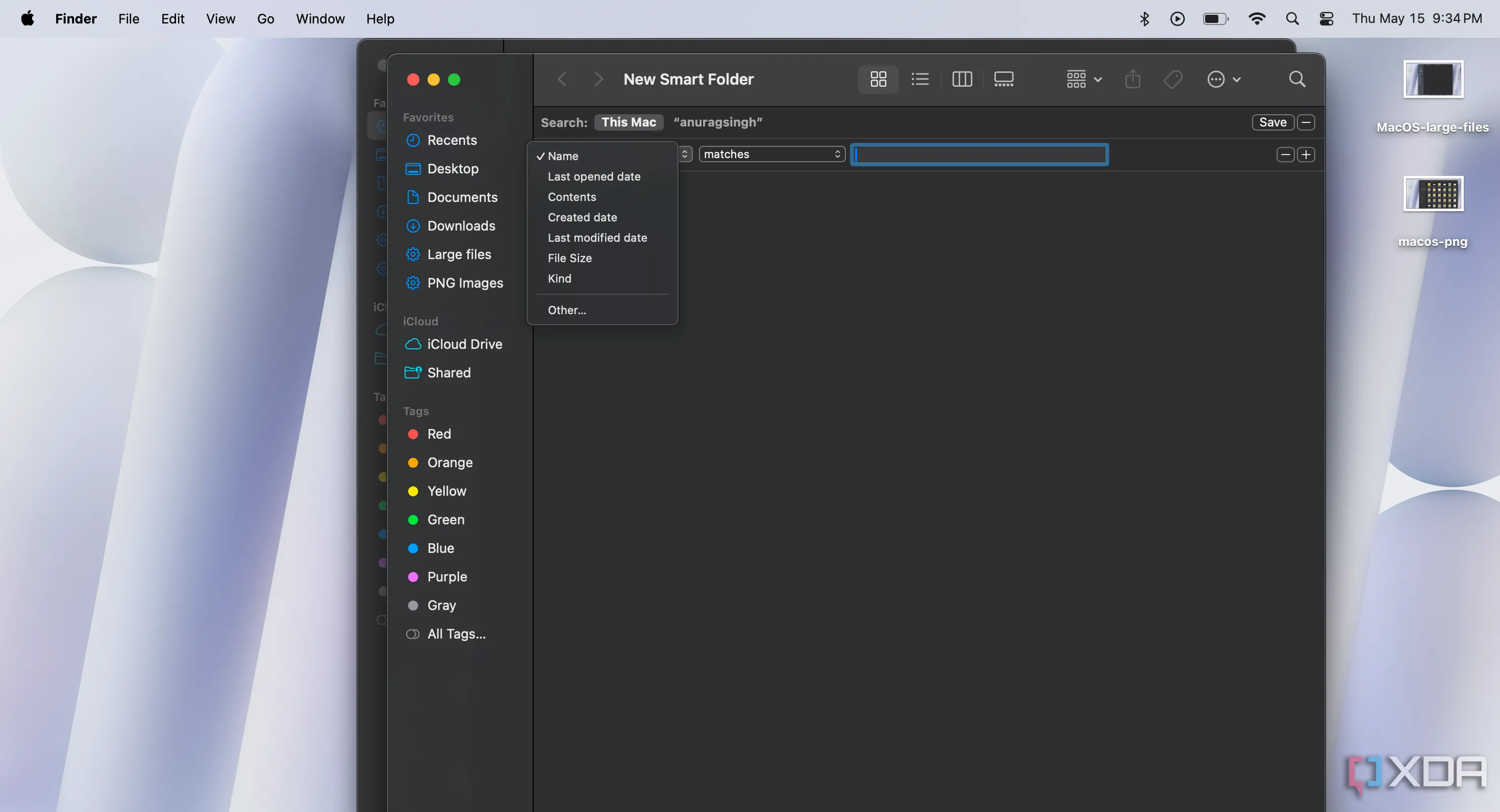 Các bước tạo Smart Folder mới trên macOS, hiển thị cửa sổ Finder và tùy chọn thêm quy tắc lọc.
Các bước tạo Smart Folder mới trên macOS, hiển thị cửa sổ Finder và tùy chọn thêm quy tắc lọc.
Khi bạn đã hài lòng với các tiêu chí tìm kiếm của mình, hãy nhấp vào nút Save. Trong cửa sổ bật lên, bạn hãy đặt tên cho Smart Folder của mình và nhấp Save một lần nữa. Nếu tùy chọn “Add to Sidebar” được đánh dấu chọn, bạn sẽ thấy Smart Folder mới của mình xuất hiện trong thanh bên của Finder để dễ dàng truy cập.
Để có một phương pháp nhanh hơn nữa, bạn chỉ cần mở Finder, tìm kiếm nội dung bạn cần, sau đó nhấp vào nút Save ngay trong thanh tìm kiếm. Đặt tên cho Smart Folder khi được nhắc và thế là xong! Cách này cực kỳ tiện lợi khi bạn muốn lưu lại một truy vấn tìm kiếm phức tạp để sử dụng sau này.
Các ý tưởng Smart Folder hữu ích bạn nên thử ngay
Sức mạnh không giới hạn trong tầm tay
Với vô số lựa chọn, bạn có thể cảm thấy choáng ngợp khi quyết định nên tạo những Smart Folder nào. Tuy nhiên, một trong những Smart Folder hữu ích nhất mà tôi từng tạo là Smart Folder dành cho các “Tệp dung lượng lớn”. Nó giúp tôi nhanh chóng tìm ra những tệp đang chiếm nhiều không gian ổ đĩa và xác định xem điều gì đang làm đầy bộ nhớ của mình. Tôi chỉ cần đặt một quy tắc đơn giản như “File Size is greater than 1 GB” (Kích thước tệp lớn hơn 1 GB) để tìm những tệp lớn nhất.
Một Smart Folder hữu ích khác tập trung vào “Tệp đa phương tiện đã tải xuống”. Ví dụ, bạn có thể thiết lập nó để tập hợp các video và bản nhạc mới từ thư mục Tải về của mình. Sử dụng quy tắc “Kind is Movie” (Loại là Phim) cho video và thêm “Date Added is within last week” (Ngày thêm trong tuần trước) để thu hẹp kết quả chỉ còn các tệp gần đây. Bạn luôn có thể điều chỉnh khoảng thời gian này cho phù hợp với nhu cầu của mình. Tương tự, hãy sử dụng “Kind is Music” (Loại là Nhạc) để thu thập các tệp âm thanh. Bằng cách này, bất kỳ phương tiện nào bạn tải xuống sẽ tự động hiển thị, giúp bạn không phải lục lọi trong thư mục Tải về.
Vì công việc của tôi đòi hỏi phải chụp rất nhiều ảnh màn hình, tôi cũng đã thiết lập một Smart Folder dành riêng cho chúng. Bất kỳ ai làm việc với ảnh chụp màn hình đều biết chúng có thể nhanh chóng làm lộn xộn Màn hình nền như thế nào. Việc tập hợp chúng vào một nơi duy nhất giúp tôi dễ dàng tìm thấy những gì mình cần và xóa đi những thứ không cần thiết. Theo mặc định, ảnh chụp màn hình trên Mac bao gồm từ “screenshot” trong tên tệp, vì vậy rất đơn giản để tạo một Smart Folder có thể thu thập tất cả chúng.
Smart Folder cũng có thể hữu ích để theo dõi các “Ứng dụng ít dùng”. Hãy đặt “Kind is Application” (Loại là Ứng dụng) cùng với một quy tắc như “Last Opened Date is not in the last 6 months” (Ngày mở lần cuối không trong 6 tháng qua) hoặc bất kỳ khung thời gian nào khác phù hợp với bạn. Điều này sẽ cung cấp cho bạn danh sách các ứng dụng mà bạn đã không sử dụng gần đây, giúp bạn dễ dàng quyết định nên gỡ cài đặt những ứng dụng nào để giải phóng không gian và tối ưu hóa hệ thống.
Nâng tầm hiệu suất với các tính năng tổ chức của macOS
Smart Folder là một công cụ mạnh mẽ ẩn mình, giúp giữ cho máy Mac của bạn luôn gọn gàng và việc thiết lập chúng gần như không tốn thời gian. Sự lộn xộn trong các tệp tin của bạn gần như biến mất khi bạn có một vài Smart Folder quan trọng, chẳng hạn như những thư mục dành cho tệp lớn, phương tiện gần đây và ảnh chụp màn hình. Nếu bạn muốn nâng cao hơn nữa khả năng tổ chức tệp, hãy cân nhắc tìm hiểu về cấu trúc tệp và quy ước đặt tên thực sự hiệu quả.
Nếu bạn đang sử dụng Windows, bạn có thể sử dụng một ứng dụng thay thế thay vì File Explorer để quản lý các thư mục hiệu quả hơn. Ngoài ra, cũng có một số tiện ích mở rộng cho File Explorer mà bạn có thể muốn thử để việc quản lý tệp trở nên dễ dàng hơn rất nhiều.